
En la era digital, compartir fotos se ha convertido en una práctica común. Ya sea para compartir recuerdos con amigos y familiares, colaborar en proyectos o enviar imágenes a clientes, la necesidad de enviar varias fotos por correo electrónico desde un iPhone surge con frecuencia; Este artículo te guiará paso a paso a través del proceso, cubriendo los métodos más eficientes y las mejores prácticas para enviar fotos desde tu iPhone.
Métodos para enviar fotos por correo electrónico desde iPhone
Existen varios métodos para enviar fotos por correo electrónico desde tu iPhone, cada uno con sus propias ventajas y desventajas. Exploremos las opciones más populares⁚
1. Utilizando la aplicación de correo integrada de iOS
La aplicación de correo nativa de iOS es una opción sencilla y directa para enviar fotos. Sigue estos pasos⁚
- Abre la aplicación de correo en tu iPhone.
- Toca el botón “Nuevo correo electrónico” para crear un nuevo mensaje.
- En el campo “Para”, ingresa la dirección de correo electrónico del destinatario.
- En el campo “Asunto”, escribe un asunto breve y descriptivo para tu correo electrónico.
- Toca el icono de “Adjuntar” (un clip de papel) ubicado en la parte inferior del mensaje.
- Selecciona “Fotos” en el menú de opciones.
- Navega a través de tus álbumes de fotos y selecciona las fotos que deseas enviar.
- Toca “Listo” para volver al mensaje de correo electrónico.
- Escribe el cuerpo del mensaje, si es necesario, y toca “Enviar” para enviar el correo electrónico.
La aplicación de correo de iOS te permite enviar una cantidad ilimitada de fotos, siempre y cuando el tamaño total del archivo no exceda los límites de tu proveedor de correo electrónico.
2. Utilizando aplicaciones de correo electrónico de terceros
Si prefieres utilizar una aplicación de correo electrónico de terceros como Gmail o Outlook, el proceso es similar al método anterior. Abre la aplicación, crea un nuevo correo electrónico y sigue los pasos para adjuntar fotos desde tu biblioteca de fotos.
La mayoría de las aplicaciones de correo electrónico de terceros ofrecen funciones adicionales, como la posibilidad de comprimir archivos adjuntos para reducir el tamaño del correo electrónico o la posibilidad de enviar fotos directamente desde la aplicación de la cámara.
3. Compartir fotos desde iCloud
iCloud es el servicio de almacenamiento en la nube de Apple, que te permite almacenar y compartir fotos de forma segura. Para enviar fotos por correo electrónico desde iCloud, sigue estos pasos⁚
- Abre la aplicación “Fotos” en tu iPhone.
- Selecciona las fotos que deseas compartir.
- Toca el botón “Compartir” (un cuadrado con una flecha hacia arriba).
- Selecciona “Compartir enlace” en el menú de opciones.
- Copia el enlace a las fotos compartidas.
- Abre la aplicación de correo electrónico y pega el enlace en el cuerpo del mensaje.
- Escribe el asunto y el cuerpo del mensaje y envía el correo electrónico.
Al compartir fotos desde iCloud, los destinatarios podrán acceder a las fotos a través del enlace proporcionado, sin necesidad de descargar archivos adjuntos.
Consejos para enviar varias fotos por correo electrónico
Para optimizar el proceso de envío de fotos por correo electrónico, considera estos consejos⁚
1. Comprimir archivos adjuntos
Si necesitas enviar varias fotos de alta resolución, el tamaño del archivo puede ser considerable. Para reducir el tamaño del correo electrónico, puedes comprimir las fotos antes de adjuntarlas. Existen aplicaciones de compresión de archivos disponibles en la App Store, o puedes utilizar la función de compresión integrada en tu computadora.
2. Seleccionar la calidad de las fotos
Si el tamaño de las fotos no es un problema, puedes enviar las fotos en su resolución original. Sin embargo, si necesitas reducir el tamaño del archivo, puedes seleccionar una calidad de imagen más baja al adjuntar las fotos. La aplicación de correo de iOS te permite ajustar la calidad de las fotos antes de adjuntarlas.
3. Utilizar carpetas para organizar las fotos
Si necesitas enviar un gran número de fotos, puedes organizarlas en carpetas para facilitar la selección y el envío. Puedes crear carpetas en la aplicación “Fotos” de tu iPhone o utilizar una aplicación de gestión de archivos de terceros.
4. Enviar fotos a través de álbumes compartidos
Si necesitas compartir fotos con varias personas, puedes crear un álbum compartido en iCloud. De esta forma, podrás compartir las fotos con todos los miembros del álbum, sin necesidad de enviar correos electrónicos individuales.
5. Considerar alternativas al correo electrónico
Si necesitas compartir un gran número de fotos o si las fotos son de alta resolución, considera alternativas al correo electrónico, como servicios de almacenamiento en la nube o aplicaciones de mensajería instantánea. Estas alternativas suelen tener límites de tamaño de archivo más altos y ofrecen funciones adicionales para compartir archivos.
Conclusión
Enviar varias fotos por correo electrónico desde tu iPhone es un proceso sencillo, pero existen algunos métodos y consejos que puedes utilizar para optimizar el proceso y garantizar que las fotos se envíen correctamente. Al utilizar la aplicación de correo integrada de iOS, las aplicaciones de correo electrónico de terceros, iCloud o alternativas al correo electrónico, puedes compartir tus fotos con facilidad y eficiencia.
Palabras clave
iPhone, correo electrónico, fotos, enviar, adjuntar, múltiples, archivos, compartir, iOS, aplicación de correo, Gmail, Outlook, iCloud, almacenamiento, tamaño de archivo, comprimir, carpeta, compartir fotos, álbum, cámara, galería, transferencia de archivos, enviar fotos, correo electrónico masivo, contactos, lista de correo.
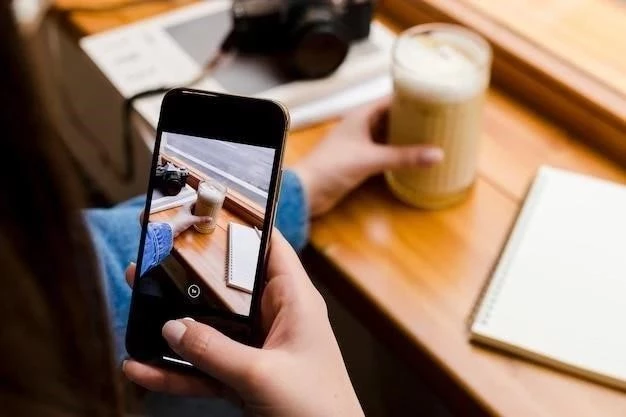
La información sobre las diferentes opciones de envío de fotos, incluyendo la aplicación de correo integrada y aplicaciones de terceros, es muy completa. El artículo proporciona una guía práctica y útil para enviar fotos desde un iPhone.
El artículo destaca la importancia de considerar el tamaño del archivo de las fotos antes de enviarlas. La información sobre los límites de tamaño de archivo de los proveedores de correo electrónico es esencial para evitar problemas de envío.
El artículo aborda de manera efectiva los aspectos técnicos y prácticos del envío de fotos desde un iPhone. La inclusión de capturas de pantalla y ejemplos concretos facilita la comprensión del proceso.
La información sobre los límites de tamaño de archivo de los proveedores de correo electrónico es esencial para evitar problemas de envío. El artículo proporciona una guía completa y útil para enviar fotos desde un iPhone.
El artículo es informativo y bien escrito. La inclusión de consejos sobre la optimización de las fotos y la compresión de imágenes es muy útil. La guía paso a paso es fácil de seguir y proporciona una solución práctica para enviar fotos desde un iPhone.
El artículo destaca la importancia de la optimización de las fotos antes de enviarlas, lo cual es crucial para garantizar una experiencia de visualización fluida y evitar problemas de tamaño de archivo. La mención de aplicaciones de compresión de imágenes es una adición valiosa para aquellos que buscan enviar fotos de alta calidad sin comprometer el tamaño del archivo.
La información sobre la compresión de imágenes es muy útil, especialmente para aquellos que desean enviar fotos de alta calidad sin exceder los límites de tamaño de archivo. La mención de aplicaciones específicas de compresión de imágenes agrega valor práctico al artículo.
El artículo es claro, conciso y fácil de entender. La estructura paso a paso facilita la comprensión del proceso de envío de fotos desde un iPhone. La inclusión de consejos y sugerencias adicionales, como la optimización de las fotos, es muy útil.
El artículo ofrece una visión completa de las opciones disponibles para enviar fotos desde un iPhone. La comparación de los diferentes métodos, incluyendo sus ventajas y desventajas, permite a los lectores elegir la opción más adecuada para sus necesidades.
Este artículo ofrece una guía clara y concisa sobre cómo enviar fotos desde un iPhone. La explicación paso a paso hace que el proceso sea accesible incluso para usuarios novatos. La inclusión de diferentes métodos, incluyendo la aplicación de correo integrada y aplicaciones de terceros, proporciona flexibilidad y opciones para satisfacer las necesidades individuales.
La sección sobre la aplicación de correo integrada de iOS es particularmente útil, ya que proporciona instrucciones detalladas sobre cómo adjuntar fotos desde la biblioteca de fotos. La inclusión de capturas de pantalla ilustra el proceso y facilita la comprensión de los pasos.